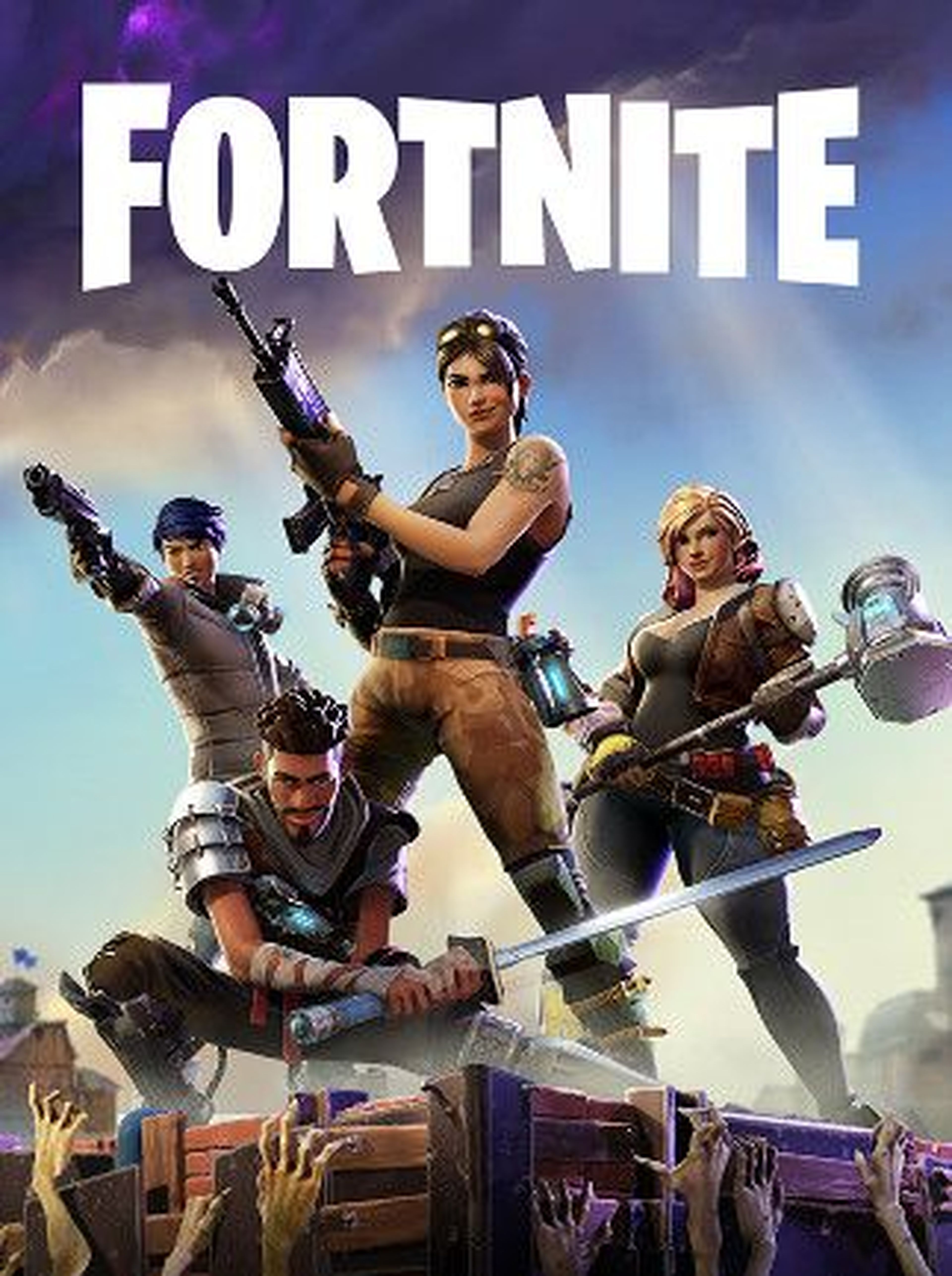Cómo desinstalar completamente los drivers de tu tarjeta gráfica con DDU

Junto con la CPU, la tarjeta gráfica es el elemento más importante de un ordenador. Es la principal responsable del rendimiento en los juegos, reproducción de video, diseño gráfico, etc. La tarjeta gráfica se maneja a través del driver o controlador, que sirve para que los juegos y el sistema operativo puedan aprovechar su potencia. ¿Es posible desinstalar el driver de la tarjeta gráfica sin dejar rastro?
El driver es tan importante que está totalmente integrado en el sistema operativo hasta el punto de que, si no existe, Windows lo descarga e instala automáticamente.

Este controlador se actualiza una vez al mes. El instalador desinstala la versión vieja, e instala la nueva. Pero a veces por un bug, un fallo eléctrico, o cualquier otro problema, la desinstalación falla, y se queda bloqueada. Aunque desinstalemos el driver desde el desinstalador de Windows o instalemos el nuevo, la nueva versión se niega a instalarse.
Otra situación muy común es que tienes una tarjeta de NVIDIA y has comprado una tarjeta de AMD, o al revés. O has cambiado de generación, de una GTX 970 a una GTX 1070, por ejemplo. Te interesa desinstalar por completo los viejos drivers, para que no interfieran con la nueva placa.
El problema es que los controladores de la tarjeta gráfica extienden sus tentáculos por todo el sistema operativo, incluyendo carpetas del sistema, registro de Windows, historial de versiones... Usando el desinstalador de Windows, no se borrará por completo. Por suerte, hay una solución.
Vamos a mostraros cómo desinstalar completamente los drivers de tu tarjeta gráfica con la utilidad DDU.
¿Qué es DDU?
DDU o Display Driver Uninstaller es la mejor herramienta para desinstalar los drivers de la tarjeta gráfica sin dejar rastro. Funciona tanto con las placas de NVIDIA como las de AMD y está avalada por una de las webs de referencia en hardware de PC, The Guru of 3D.
DDUelimina por completo los drivers de la tarjeta gráfica, incluyendo entradas en el registro de Windows y en los archivos del sistema. Tras usar DDU, equivale a instalar un nuevo driver en un ordenador nuevo, con Windows recién instalado. Tened en cuenta que solo borra el driver de la tarjeta, nada más.
Con DDU podéis eliminar una instalación que da errores, o una desinstalación que se ha quedado atascada. O quitar un driver por completo para instalar una tarjeta nueva. Es muy sencillo de usar, pero hay que hacer algunos preparativos.
Esta es la tarjeta gráfica más vendida en Amazon
Cosas a tener en cuenta
Display Driver Uninstaller es una utilidad completamente segura y muy testeada, que os funcionará sin problemas simplemente descargando e instalando. Pero hablamos de desinstalar un software crítico del sistema así que, por precaución, conviene tomar una serie de medidas de seguridad:
- A veces DDU hace saltar la alarma del antivirus, precisamente porque es una herramienta que modifica el sistema operativo. Ignóralo, es completamente segura
- Crea un punto de restauración en Windows, que te permitirá volver ahí si algo falla. Para ello en el buscador de Windows pon Crear un punto de restauración, y sigue las instrucción al pulsar en esa opción.
- Antes de usar DDU, y hasta que borres el viejo driver e instales el nuevo, desconéctate de Internet. Sino Windows verá que no existe driver de la tarjeta gráfica, e instalará uno por su cuenta.
- Aunque se puede usar sin problemas en el modo estándar de Windows, para mayor seguridad usa DDU en el Modo Seguro de Windows. Para acceder al Modo Seguro de Window 10, sigue estas instrucciones. Como decimos no es necesario, pero más vale prevenir...
Cómo usar DDU
Comenzamos descargando DDU desde una de sus web oficiales. Instálalo en tu ordenador.
Como hemos explicado, desconéctate de Internet para que Windows no moleste. Si vas a usar DDU en Modo Seguro, solo tendrás que limpiar una vez. Si lo haces en modo Normal sus creadores recomiendan limpiar, reiniciar Windows, volver a limpiar y reiniciar.
Pon en marcha DDU. Verás una pantalla como ésta:
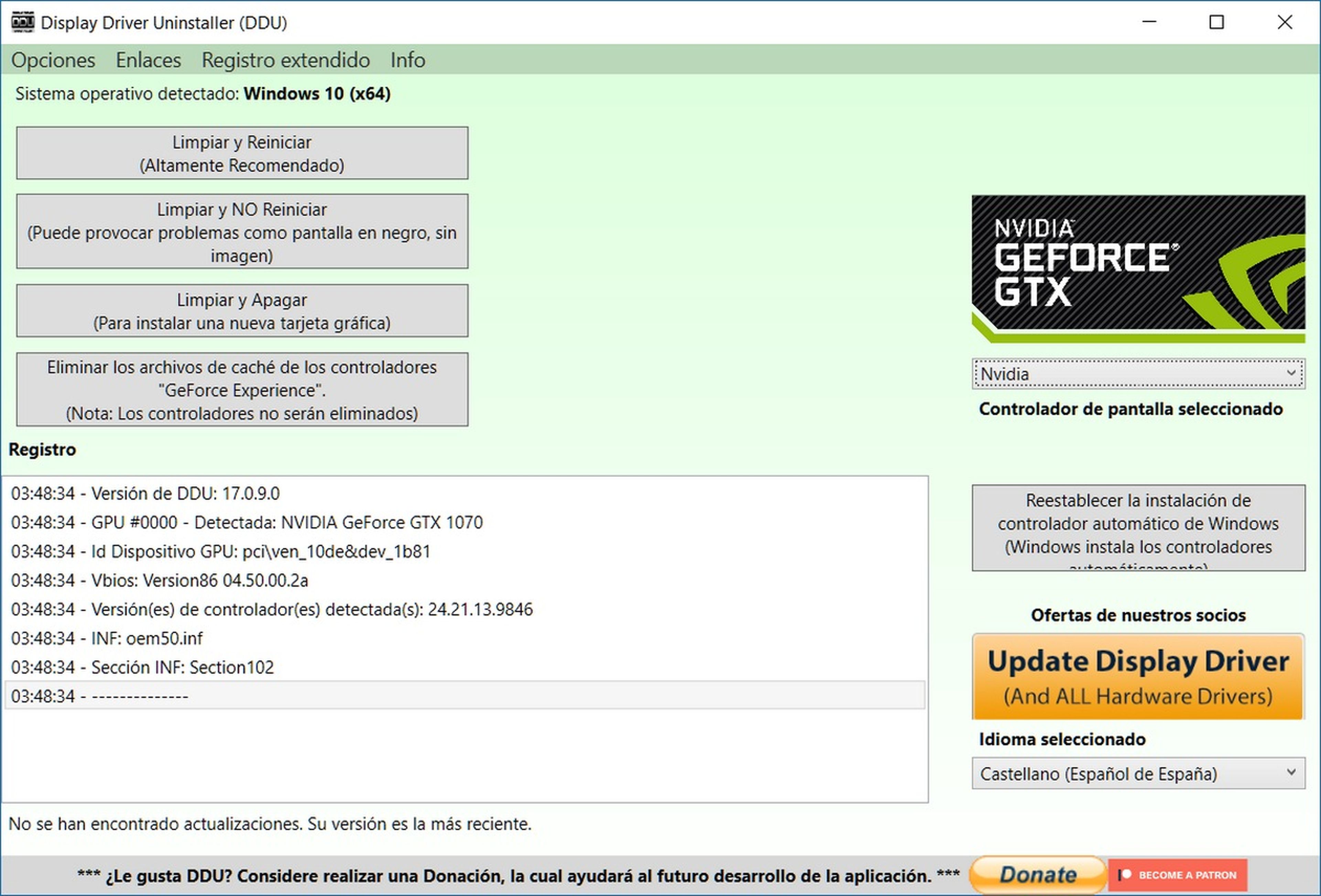
DDU detectará automáticamente tu tarjeta gráfica. Puedes verlo en el recuadro central:
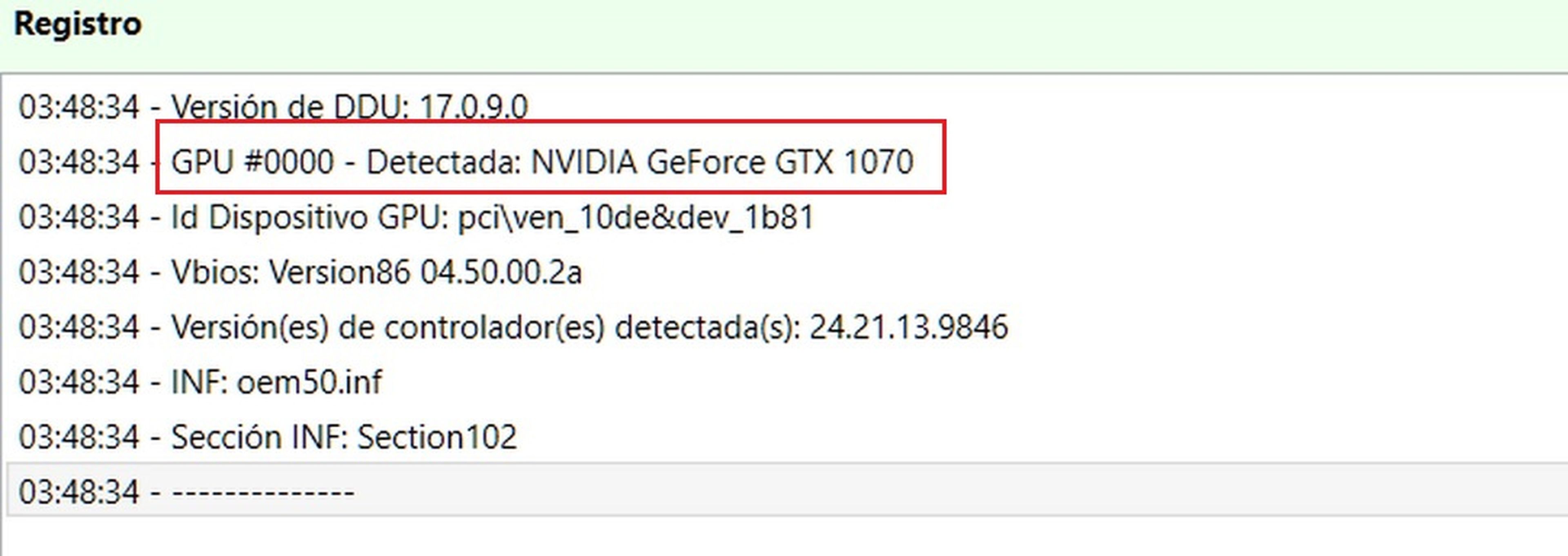
En la parte superior están las opciones de uso:
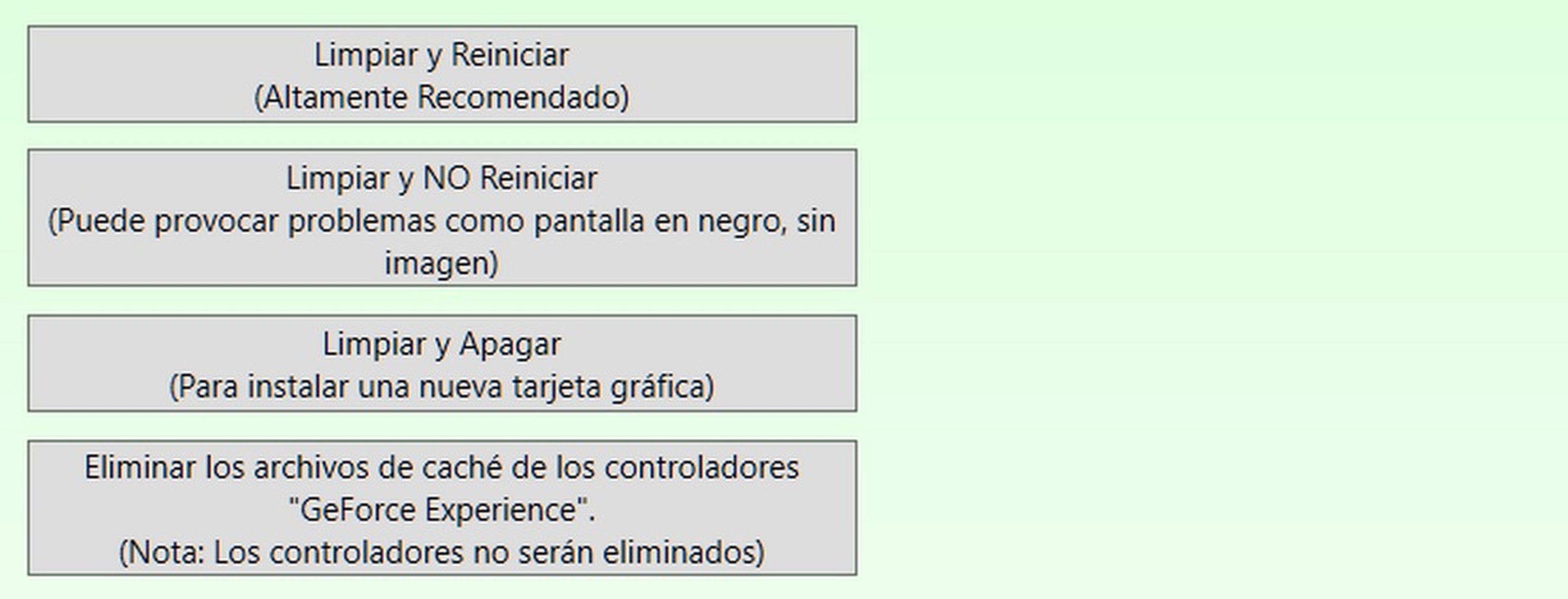
La más usada es Limpiar y Reiniciar. Al pulsarla, DDUborrará por completo el driver de tu tarjeta y reiniciará Windows. Cuando termine, el driver de la tarjeta gráfica habrá desaparecido sin dejar rastro, y podrás instalar la última versión.
También tienes la opción de Limpiar y NO reiniciar, pero no es recomendable porque la pantalla se quedará en negro unos segundos, cuando se borre el driver.
Por última, si vas a instalar una tarjeta nueva, usa la opción Limpiar y Apagar. Tras la limpieza, el PC se apagará y podrás abrir la caja para quitar la tarjeta vieja y colocar la nueva. A continuación instala sus drivers.
Si tienes una tarjeta NVIDIA verás una opción extra para borrar los ficheros caché de la aplicación GeForce Experience, que sirve para configurar automáticamente las opciones gráficas de los juegos, o para grabar vídeo mientras juegas, entre otras cosas.
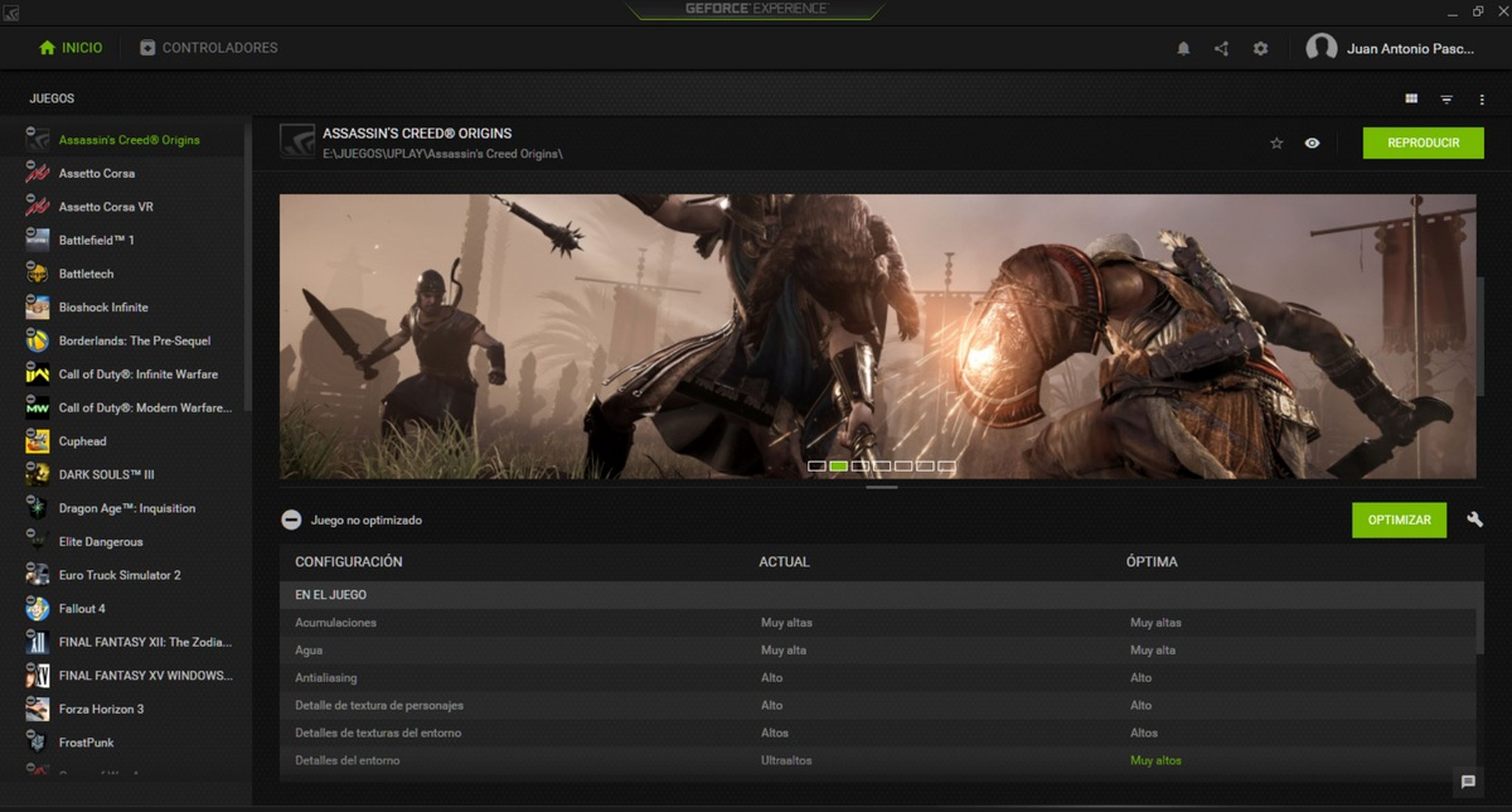
Hemos visto cómo desinstalar completamente los drivers de tu tarjeta gráfica con la utilidad DDU. Es muy recomendable hacerlo antes de instalar una tarjeta gráfica nueva. Así evitaréis que los drivers viejos den problemas.
Descubre más sobre Juan Antonio Pascual Estapé, autor/a de este artículo.
Conoce cómo trabajamos en Hobbyconsolas.